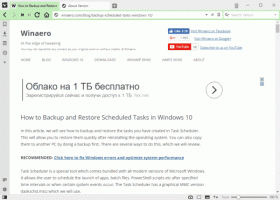გამორთეთ სწრაფი მოქმედების ღილაკები Windows 10-ის სამოქმედო ცენტრში

Windows 10-ის სამოქმედო ცენტრი არის სპეციალური პანელი, რომელიც ინახავს სხვადასხვა ტიპის შეტყობინებებს და უზრუნველყოფს სწრაფ წვდომას სასარგებლო მოქმედებებზე, რომლებიც შეიძლება შესრულდეს ერთი დაწკაპუნებით ან შეხებით. მომხმარებელს შეუძლია დააკონფიგურიროთ, რომელი სწრაფი მოქმედებები იქნება იქ ხილული. თუ გირჩევნიათ სამოქმედო ცენტრი შეინახოთ მხოლოდ შეტყობინებებისთვის და წაშალოთ სწრაფი მოქმედებები სამოქმედო ცენტრისთვის Windows 10-ში, ეს შეიძლება გაკეთდეს რეესტრის მარტივი შესწორებით. აი როგორ.
როგორ გამორთოთ სწრაფი მოქმედების ღილაკები Windows 10-ის სამოქმედო ცენტრში
Windows 10-ის სამოქმედო ცენტრში სწრაფი მოქმედების ღილაკების გამორთვა, გააკეთეთ შემდეგი:
- გახსენით რეესტრის რედაქტორი.
- გადადით შემდეგ რეესტრის გასაღებზე:
HKEY_LOCAL_MACHINE\SOFTWARE\Microsoft\Shell\ActionCenter\Quick Actions
რჩევა: იხილეთ როგორ გადახვიდეთ სასურველ რეესტრის გასაღებზე ერთი დაწკაპუნებით.
თუ ასეთი გასაღები არ გაქვთ, უბრალოდ შექმენით იგი. - შეცვალეთ ან შექმენით ახალი 32-ბიტიანი DWORD მნიშვნელობა აქ სახელად PinnedQuickActionSlotCount. მაშინაც კი, თუ თქვენ იყენებთ 64-ბიტიან Windows-ს, თქვენ კვლავ უნდა შექმნათ 32-ბიტიანი DWORD მნიშვნელობა.
- დააყენეთ მნიშვნელობის მონაცემები 0-ზე. ეს მთლიანად გამორთავს ღილაკების ზონას.
- ახლა თქვენ გჭირდებათ სისტემიდან გამოსვლა და შედით ხელახლა ცვლილებების გამოსაყენებლად. ალტერნატიულად, შეგიძლიათ უბრალოდ გადატვირთეთ Explorer.
თქვენ დაასრულეთ. მანამდე:
შემდეგ:
იგივე შეიძლება გაკეთდეს Winaero Tweaker-ის გამოყენებით:
Ის არის.